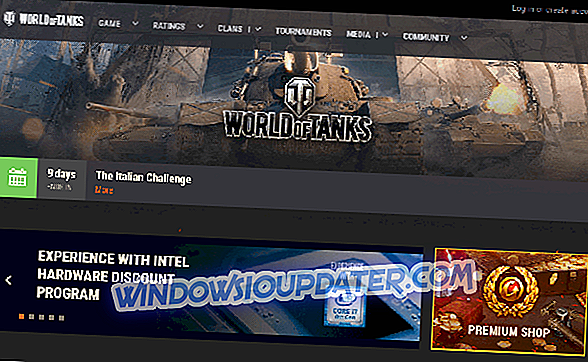5 soluciones rápidas para reparar el error de seguridad de Adobe 2060
- Actualizar Skype y Windows 10
- Borrar los archivos temporales de Internet y las cookies del navegador de Skype
- Habilitar Skype clic para llamar
- Deshabilitar anuncios utilizando el software de AdFender
- Desactivar ActiveX
Los errores son relativamente comunes, pero algunos errores como el error # 2060 de Adobe pueden causar grandes problemas. Parece que este error impide que Skype funcione correctamente en Windows 10, y hoy veremos si podemos solucionar este error de alguna manera.
De acuerdo con los usuarios, están obteniendo el error de Adobe # 2060: violación de la zona de seguridad al usar Skype y, según ellos, Skype se congela y queda inutilizable. Este es un gran problema si usas Skype a diario, pero afortunadamente hay algunas soluciones que puedes probar.
Pasos para corregir el error de seguridad de Adobe # 2060 en Windows 10
Solución 1 - Actualiza Skype y Windows 10
Antes de comenzar, debemos mencionar que Microsoft es consciente de este problema, y el problema probablemente se solucionará con la última actualización. Entonces, antes de probar otras soluciones, asegúrese de que su Skype esté actualizado. Asegúrese de descargar todas las actualizaciones de Windows 10.
Hablando de las actualizaciones de Windows, Microsoft lanzó la actualización de seguridad KB3087916 hace un tiempo específicamente dirigida a los problemas y errores de seguridad de Adobe Flash Player. Por lo tanto, instalar los últimos parches de Adobe debería reparar el error 2060.
Además, asegúrese de tener instalada la última versión de Adobe Flash. Si el error de Adobe # 2060 aún persiste, pruebe una de las siguientes soluciones.
Solución 2: borrar los archivos temporales de Internet y las cookies del navegador de Skype
Primero vamos a borrar los archivos temporales de Internet:
- Abra Internet Explorer y vaya a Herramientas> Opciones de Internet> General.
- Busque la sección Historial de navegación y presione el botón Configuración.
- A continuación, haga clic en el botón Ver archivos.

- Ahora borre todos los archivos de la carpeta Archivos temporales de Internet.

A continuación, deshabilite las cookies del navegador de Skype:
- Abra Skype y vaya a Herramientas> Opciones> Privacidad> Configuración de privacidad.
- Busque y desactive Aceptar cookies de Skype Browser y Permitir anuncios orientados a Microsoft, incluido el uso de la edad y el género del perfil de Skype.

Solución 3: habilitar Skype para llamar
Ahora habilita Skype click to call:
- Abra Internet Explorer> Configuración> Administrar complementos.
- En Barras de herramientas intente localizar Skype haga clic para llamar. Si está disponible Skype click to call, asegúrese de que esté habilitado.
Solución 4: deshabilite los anuncios utilizando el software AdFender
Según algunos usuarios, este problema se debe a los anuncios que se reproducen en sus aplicaciones, como los programas de mensajería AIM o Yahoo. Para evitar que aparezca este error, solo descargue e instale AdFender. No tiene que usar AdFender, porque cualquier software de bloqueador de anuncios de terceros debería hacer el truco.
Si aún tiene problemas en su PC o simplemente quiere evitarlos en el futuro, le recomendamos que descargue esta herramienta (100% segura y probada por nosotros) para solucionar diversos problemas de PC, como la pérdida de archivos, malware y fallo de hardware.
Solución 5 - Deshabilitar ActiveX
Adobe también recomienda desactivar ActiveX. Aquí es cómo desactivar ActiveX:
- Vaya a Internet Explorer> vaya a Herramientas> seleccione Seguridad
- Ir a ActiveX Filtering y deshabilitar la función

- Reinicie su computadora y debería poder ver el contenido problemático sin problemas.
De eso se trata, espero que este artículo te haya ayudado a resolver el problema con el error # 2060 de Adobe que impide que Skype funcione. Si tiene algún comentario o pregunta, simplemente consulte la sección de comentarios a continuación.
POSTES RELACIONADOS PARA SALIR:
- REVISIÓN: Adobe Reader no se instala en PC con Windows
- Cómo corregir el error 14 de Adobe Reader en Windows 10
- Solución: no se pueden imprimir archivos PDF desde Adobe Reader
Nota del editor: esta publicación se publicó originalmente en diciembre de 2015 y se ha actualizado desde entonces para su actualización y precisión.